电脑怎么还原出厂设置 怎样把电脑恢复出厂设置
更新时间:2021-03-05 09:37:00作者:huige
大家都知道电脑使用时间久了,经常会遇到各种问题,如果遇到一些比较大的故障无法解决的时候,我们可以通过将电脑还原出厂设置尝试进行修复,那么怎样把电脑恢复出厂设置呢?操作方法并不难,有这个需要的小伙伴们可以一起来学习一下电脑还原出厂设置的详细步骤吧。
具体步骤如下:
1、打开电脑,左下角win8图标单击开,如图。
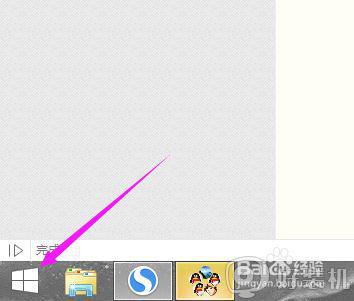
2、接着我们看到一个向下的箭头,单击开,如图。
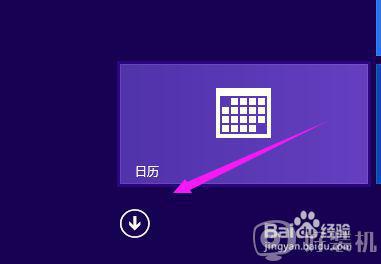
3、滑动下方滑条,直到寻找到【控制面板】,点开,如图。
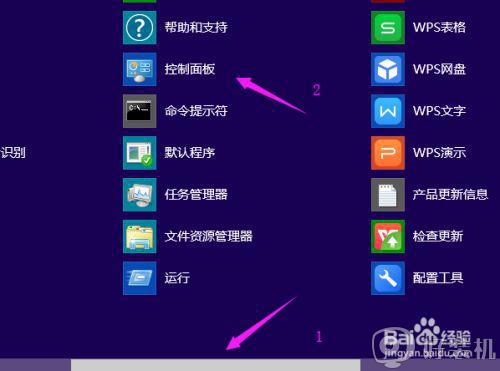
4、【控制面板】这儿,我们单击开【系统安全】,如图。
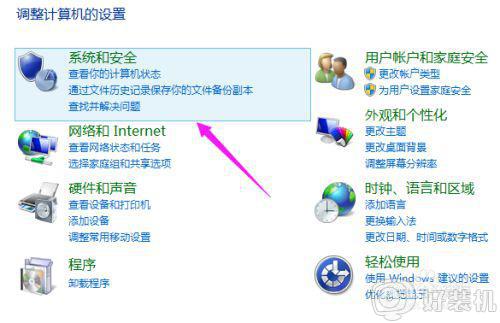
5、【系统安全】这儿,小编单击开【系统】,如图。
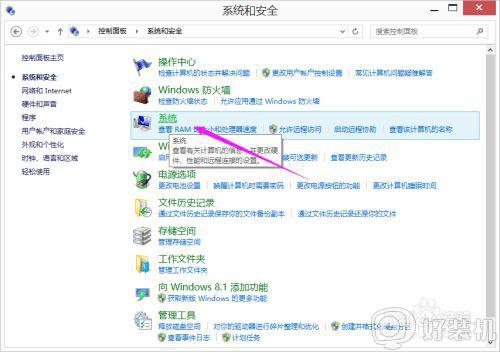
6、【系统】这儿,我们单击开【系统保护】,如图。
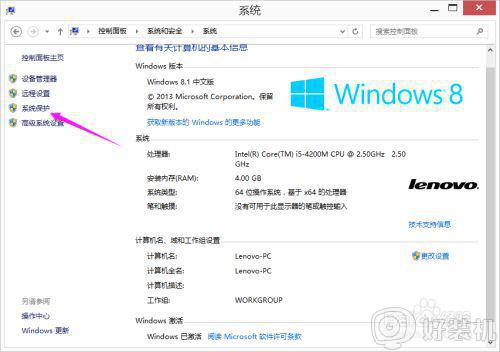
7、在【系统保护】界面,我们单击开【系统还原】,如图。
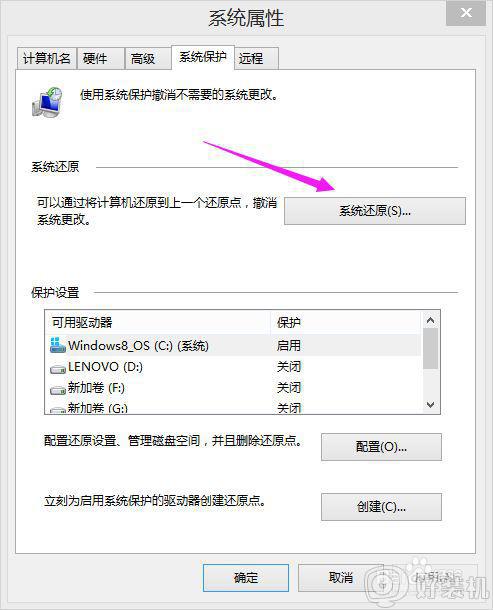
8、在【系统还原】页面单击下【下一步】,如图。
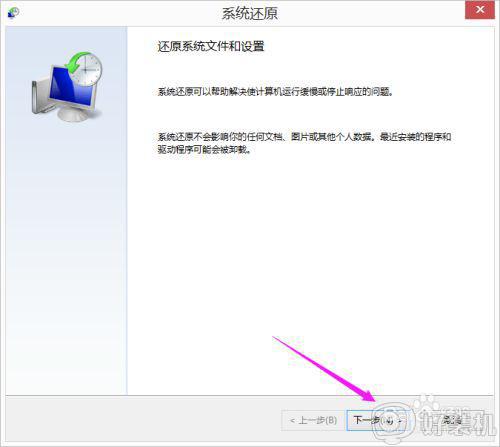
9、最后我们选择一开始安装的还原点,点【下一步】就进入系统还原过程了,如图。
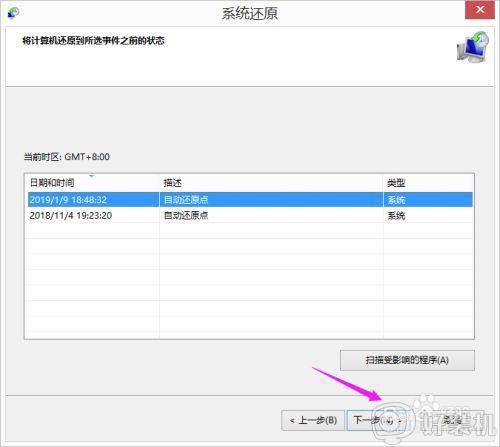
上述给大家讲解的便是电脑怎么还原出厂设置的详细步骤,有这个需要的用户们可以学习上面的方法步骤来进行设置就可以了。
- 上一篇: 电脑怎么进路由器设置 电脑路由器设置步骤图解
- 下一篇: 电脑怎么跟打印机连接 电脑怎么连上打印机
电脑怎么还原出厂设置 怎样把电脑恢复出厂设置相关教程
- 电脑怎么恢复出厂设置?Win10系统恢复出厂设置的方法
- windows xp恢复出厂设置的方法 winXP电脑怎么恢复出厂设置
- 电脑bios恢复出厂设置方法 电脑bios怎么恢复电脑出厂设置
- mac电脑如何恢复出厂设置 mac电脑恢复出厂设置怎么弄
- dell电脑怎么恢复出厂设置 dell电脑恢复出厂系统还原方法
- windows恢复出厂设置在哪里 windows恢复出厂设置教程
- 华硕主板怎么恢复出厂设置 华硕主板恢复出厂设置的步骤
- 机械革命怎么恢复出厂系统 机械革命还原到出厂设置方法
- window恢复出厂设置的步骤 windows怎样恢复出厂设置
- win7笔记本怎样恢复出厂设置 笔记本win7恢复出厂设置教程
- 电脑无法播放mp4视频怎么办 电脑播放不了mp4格式视频如何解决
- 电脑文件如何彻底删除干净 电脑怎样彻底删除文件
- 电脑文件如何传到手机上面 怎么将电脑上的文件传到手机
- 电脑嗡嗡响声音很大怎么办 音箱电流声怎么消除嗡嗡声
- 电脑我的世界怎么下载?我的世界电脑版下载教程
- 电脑无法打开网页但是网络能用怎么回事 电脑有网但是打不开网页如何解决
热门推荐
电脑常见问题推荐
- 1 b660支持多少内存频率 b660主板支持内存频率多少
- 2 alt+tab不能直接切换怎么办 Alt+Tab不能正常切换窗口如何解决
- 3 vep格式用什么播放器 vep格式视频文件用什么软件打开
- 4 cad2022安装激活教程 cad2022如何安装并激活
- 5 电脑蓝屏无法正常启动怎么恢复?电脑蓝屏不能正常启动如何解决
- 6 nvidia geforce exerience出错怎么办 英伟达geforce experience错误代码如何解决
- 7 电脑为什么会自动安装一些垃圾软件 如何防止电脑自动安装流氓软件
- 8 creo3.0安装教程 creo3.0如何安装
- 9 cad左键选择不是矩形怎么办 CAD选择框不是矩形的解决方法
- 10 spooler服务自动关闭怎么办 Print Spooler服务总是自动停止如何处理
